起因:树莓派一直作为办公室的远程登陆跳板,功能太单一,看着SD卡剩余的12G空间,总想着让它再承担点其他功能。正好Windows11_22H2发布,电脑需要更新,所以尝试着将其配置为PXE网络安装服务器。结果发现网上的方法大多基于CentOS操作系统,而在Debian系和Openwrt上已经不适用了。
该文章的补充请参考我的最新一篇: 不用停用主路由器而架设PXE服务-适用于Debian12和树莓派-CSDN博客
1.在debian11和Raspberry Pi系统上安装必要的软件
apt update
apt install syslinux pxelinux dnsmasq注意:和Centos8等系统不同,在debian11 中要专门安装pxelinux才能生成pxelinux.0文件。如果是从其他系统安装后的syslinux中拷贝过来,将会出现Failed to load ldlinux.c32 ! 的错误。
2.建立tftp根目录,并拷贝启动文件
mkdir /home/tftpboot
cp \
/usr/lib/syslinux/modules/bios/{ldlinux,vesamenu,libcom32,libutil}.c32 \
/usr/lib/PXELINUX/pxelinux.0 \
/home/tftpboot/3.准备安装资源
也就是将linux系统、Windows系统的安装镜像中的内容,完全复制到指定的文件夹中
mkdir /home/tftpboot/boot/debian11
mkdir /home/tftpboot/boot/windows
#下面是准备Debian11.5的安装文件
mount -o loop -t iso9660 /root/Download/debian-11.5.0-amd64-netinst.iso /media
rsync -avzP /media/ /home/tftproot/boot/debian11
#下面是准备WinPE镜像,先启动WinPE,再用PE在命令行下安装Windows操作系统
cp /usr/lib/syslinux/memdisk /home/tftpboot/boot/windows/
cp /root/Download/winpe.iso /home/tftpboot/boot/windows/4.编辑操作系统安装选择菜单
mkdir /home/tftpboot/pxelinux.cfg
vim /home/tftpboot/pxelinux.cfg/default
# 内容如下:
menu title PXE BOOT MENU on Debian Server !
default vesamenu.c32
label local
menu label Boot From Local Drive
localboot 0xffff
menu begin Install Linux Systems
menu title Install Linux Systems
menu begin Debian11
menu title Debian11
label install
menu label ^Install Debian 11.5
kernel ::boot/debian11/install.amd/vmlinuz
append vga=788 initrd=::boot/debian11/install.amd/initrd.gz --- quiet
menu end
menu end
menu begin Install Windows Systems
menu title Install Windows Systems
menu begin Windows11
menu title Windows11
label install
menu label ^Install Windwos11_22H2
kernel memdisk
initrd=::boot/windows/win10pe.iso
append iso raw
menu end
menu end注意:在linux系统中,kernel和append这两行的参数,可以查看安装镜像中的 isolinux/menu.cfg这个文档来进行修改。不同的Linux发行版本不一样。特别是vmlinuz和initrd.gz这两个文件的路径要正确。
5.配置dnsmasq
/etc/dnsmasq.conf
interface=eth0
dhcp-range= 192.168.1.21,192.168.1.25,24h
dhcp-option=3,192.168.1.1
server=223.5.5.5
enable-tftp
tftp-root=/home/tftpboot
pxe-service=x86PC,"PXELINUX (BIOS)",pxelinux #注意,pxelinux不带后缀 .0 !!
log-queries
log-facility=/var/log/dnsmasq.log6. 重启dnsmasq服务,关闭主路由器的dhcp服务,打开网络安装电脑的从网络启动选项
systemctl restart dnsmasq以下是三级安装选项菜单
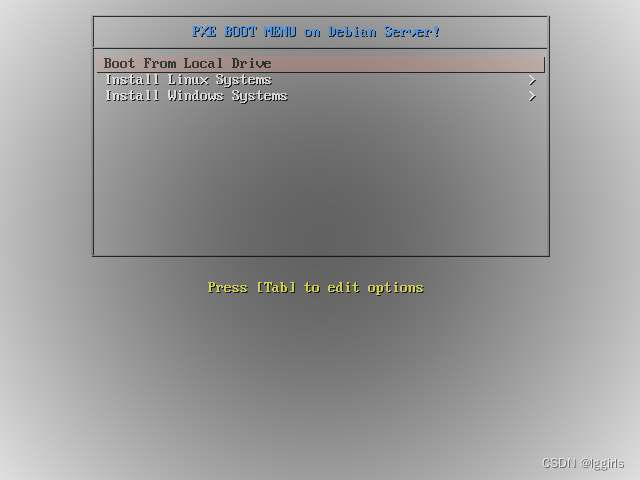
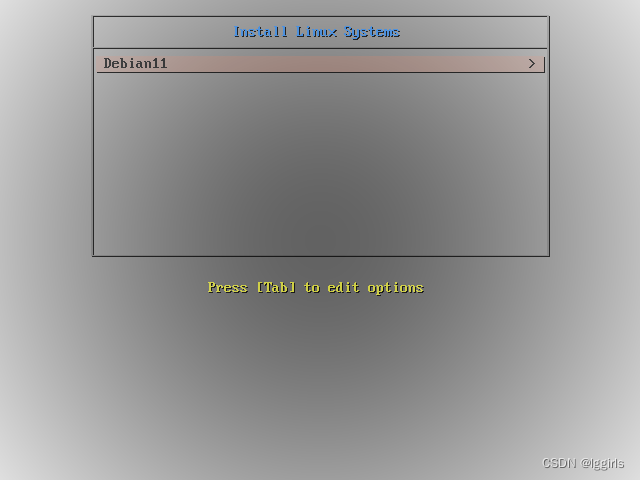
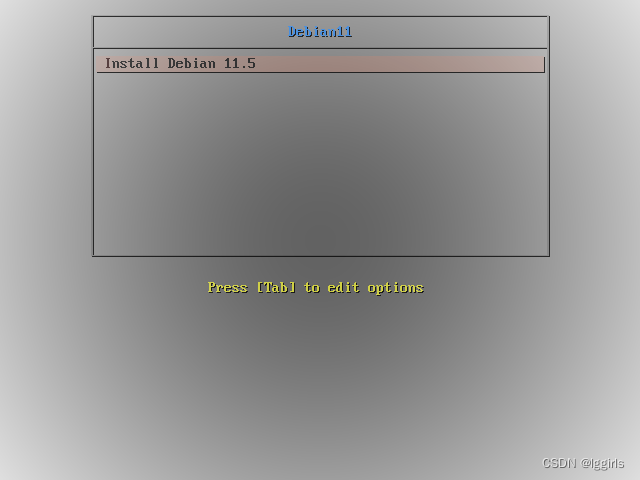
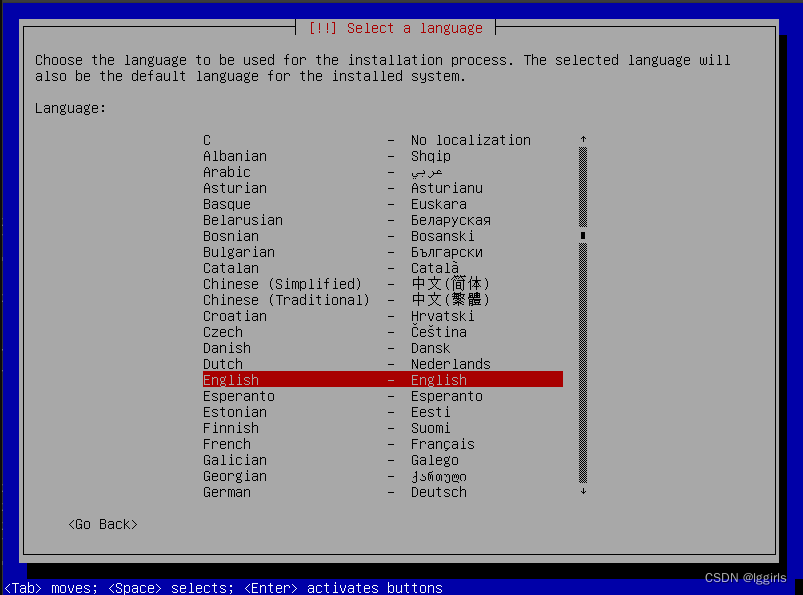

























 893
893











 被折叠的 条评论
为什么被折叠?
被折叠的 条评论
为什么被折叠?








